Edge 浏览器收藏夹显示新玩法,仅在新标签页展现
Edge 浏览器作为一款备受欢迎的浏览器,其功能丰富多样,关于收藏夹的显示设置,很多用户都有着特定的需求,就为大家详细介绍如何设置收藏夹只在新标签页上显示。
收藏夹在浏览器中的作用不言而喻,它能帮助我们快速找到常用的网页,提高上网效率,而 Edge 浏览器提供了灵活的设置选项,让用户可以根据自己的喜好来定制收藏夹的显示方式。
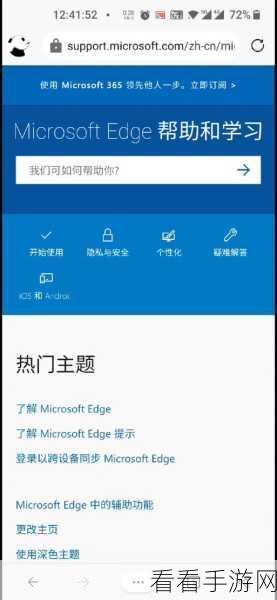
要实现收藏夹只在新标签页上显示,您需要按照以下步骤进行操作。
第一步,打开 Edge 浏览器,在浏览器的右上角,找到并点击三个点的图标,这会弹出一个菜单。
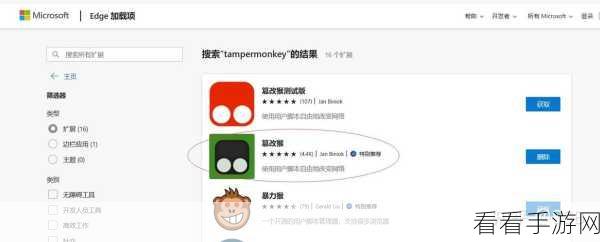
第二步,在弹出的菜单中,找到“设置”选项并点击,您将进入浏览器的设置页面。
第三步,在设置页面中,找到“外观”选项,在“外观”页面中,您会看到“显示收藏夹栏”这一选项。
第四步,点击“显示收藏夹栏”选项旁边的下拉箭头,然后选择“仅在新标签页上”。
完成以上步骤后,您就成功地设置了 Edge 浏览器的收藏夹只在新标签页上显示,这样,在您日常使用浏览器时,收藏夹将不会在其他页面干扰您的视线,而当您打开新标签页时,又能方便快捷地找到所需的收藏网页。
希望以上的攻略能够帮助您更好地使用 Edge 浏览器,让您的上网体验更加顺畅和高效。
参考来源:Edge 浏览器官方帮助文档及个人实践经验总结。
